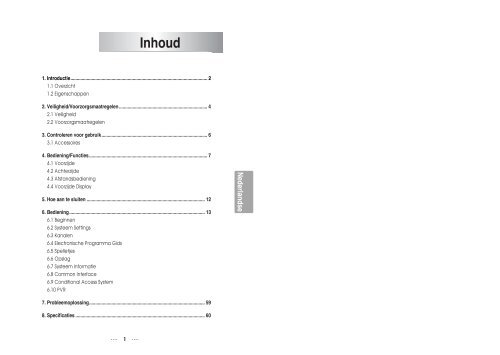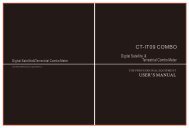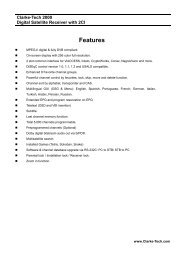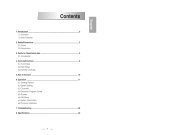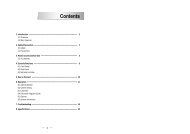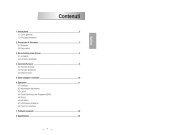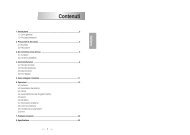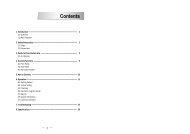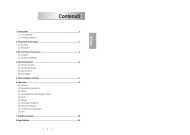C-Tech 6600SST nl³»ÃÂö - Clarke-Tech
C-Tech 6600SST nl³»ÃÂö - Clarke-Tech
C-Tech 6600SST nl³»ÃÂö - Clarke-Tech
You also want an ePaper? Increase the reach of your titles
YUMPU automatically turns print PDFs into web optimized ePapers that Google loves.
Inhoud<br />
1. Introductie.............................................................................................................. 2<br />
1.1 Overzicht<br />
1.2 Eigenschappen<br />
2. Veiligheid/Voorzorgsmaatregelen....................................................................... 4<br />
2.1 Veiligheid<br />
2.2 Voorzorgsmaatregelen<br />
3. Controleren voor gebruik..................................................................................... 6<br />
3.1 Accessoires<br />
4. Bediening/Functies ............................................................................................... 7<br />
4.1 Voorzijde<br />
4.2 Achterzijde<br />
4.3 Afstandsbediening<br />
4.4 Voorzijde Display<br />
5. Hoe aan te sluiten ............................................................................................... 12<br />
6. Bediening............................................................................................................. 13<br />
6.1 Beginnen<br />
6.2 Systeem Settings<br />
6.3 Kanalen<br />
6.4 Electronische Programma Gids<br />
6.5 Spelletjes<br />
6.6 Opslag<br />
6.7 Systeem Informatie<br />
6.8 Common Interface<br />
6.9 Conditional Access System<br />
6.10 PVR<br />
Nederlandse<br />
7. Probleemoplossing............................................................................................. 59<br />
8. Specificaties ........................................................................................................ 60<br />
1
Introductie<br />
1.1 Overzicht<br />
Deze satellietontvanger is ontworpen voor de ontvangst van vrije (free-to-air) en<br />
gecodeerde kanalen.<br />
Afhankelijk van uw locatie kunt u genieten van zo’n 10.000 verschillende kanalen.<br />
Kies uit een groot assortiment programma’s: cultuur, sport, film, nieuws, evenementen, enz.<br />
Deze ontvanger is gefabriceerd met hoogwaardige electronische componenten.<br />
1.2 Eigenschappen<br />
High-Definition Personal Video Recorder (HD PVR)<br />
2x DVB-S/DVB-S2 Satelliet Tuners (MPEG-2, MPEG-4 & H.264)<br />
1x DVB-T Terrestrial Tuner<br />
Uitgangs resolutie 576p & 576i, 720p, 1080i<br />
HDMI & Component uitgang (YPbPr) met Upscaler voor verbetering van de<br />
beeldkwaliteit<br />
2 Kaartlezers & 2 Common Interface slot (CI)<br />
MP3 speler en JPEG viewer via interne harddisk of USB Flash Drive (geheugenstick)<br />
Multisatelliet zoekfunctie.<br />
On-screen display met True Color volledige resolutie.<br />
DiSEqC versie 1.0, 1.1, 1.2 en USALS.<br />
16 favoriete kanalen groepen.<br />
Volledige controle over de kanalen d.m.v. favorieten, kinderslot, overslaan, verplaatsen<br />
en verwijder functie.<br />
Kanalen te sorteren op alfabetische volgorde, transponder en CAS.<br />
Meertalig OSD Menu : Nederlands, Engels, Spaans, Portugees, Frans, Duits, Italiaans,<br />
Turks,Arabisch, Persie, Russisch, Grieks, Tsjechisch, Roemeens.<br />
Uitgebreide EPG en programma reservering via EPG.<br />
Teletekst & ondertiteling via OSD en VBI<br />
Laats gekozen kanaal geheugen functie.<br />
10.000 kanalengeheugen.<br />
Fabrieksinstelling standaard kanalenlijst.<br />
FUitgebreid VFD text Front Panel Display<br />
1.2 Eigenschappen<br />
Zeer gevoelige tuner<br />
Ondersteuning van 4:2:0<br />
Kanalen schakelen binnen 1 seconde<br />
Dolby Digital Optische uitgang S/PDIF<br />
2x Scart, (CVBS, RGB / Doorlus RGB) & S-Video<br />
Diverse spelletjes<br />
Software & kanalenlijst upgrade via RS-232 : PC naar STB, STB naar PC, STB-STB en USB<br />
Kinderslot / Installatie slot / ontvanger slot.<br />
Inzoom functie op pause/ live kanaal<br />
Multipicture display<br />
Ondersteuning voor meertalige uitzendingen<br />
SCPC & MCPC signalen van C/Ku band satellieten. LNBs ondersteuning : Universele,<br />
Single, Single S & C band wideband LNBs<br />
100-250V AC 50/60Hz<br />
LNB Kortsluiting beveiligd<br />
Software & Kanalenlijst download via USB 2.0<br />
2 USB Poorten via voorzijde & achterzijde<br />
Blind Search scanfunctie<br />
Lan 10/100Mbps Ethernet<br />
<br />
Manufactured under license from Dolby Laboratories.<br />
“Dolby” and the double-D Symbol are trademarks of Dolby Laboratories.<br />
DiSEqC is a trademark of EUTELSAT<br />
De ontvanger kan maximaal 400 milliampere afgeven voor antenne apparaten zoals LNB,<br />
DiSEqc schakelaar en schotelmotor door iedere antenna ingangs aansluiting (input) apart<br />
maar niet tegelijkertijd. Indien er teveel antenne apparaten tegelijkertijd gevoed moeten<br />
worden d.m.v. de antenna input aansluitingen gedurende lang tijd kunnen uw LNB’s storing<br />
geven. Het wordt dus aanbevolen om de LOOP OUT 1 aansluiting door te lussen naar de<br />
LNB INPUT 2 aansluiting met een doorlus kabel.<br />
Nederlandse<br />
2<br />
3
Veiligheid/Voorzorgsmaatregelen<br />
2.2 Voorzorgsmaatregelen<br />
Wanneer u het apparaat installeert<br />
2.1 Veiligheid<br />
Lees deze gebruiksaanwjzing goed door<br />
alvorens het apparaat te gebruiken<br />
Raak de stroomkabel niet met natte<br />
handen aan. Dit kan een electrische<br />
schok veroorzaken<br />
Plaats het apparaat horizontaal. Indien u<br />
dit niet doet kan het apparaat<br />
beschadigd raken.<br />
Plaats geen zware voorwerpen zoals<br />
bijvoorbeeld een televisie op het<br />
apparaat. Dit kan het apparaat<br />
beschadigen.<br />
Open nooit het deksel. Het is erg<br />
gevaarlijk om de binnenkant van de<br />
ontvanger aan te raken i.v.m. een<br />
mogelijke electrische schok<br />
Plaats het apparaat in een goed<br />
geventileerde niet warme ruimte.<br />
Plaats het apparaat niet in de buurt van<br />
waterdruppels of spetters.<br />
Plaats geen waterhoudende voorwerpen<br />
zoals bijvoorbeeld een vaas op het<br />
apparaat.<br />
Nederlandse<br />
Indien u het apparaat voor langere tijd<br />
niet gebruikt dient u de stekker uit het<br />
stopcontact te halen. Gebruik de<br />
ontvanger ook niet indien de stroomkabel<br />
is beschadigd. Dit kan brand of een<br />
electrische schok veroorzaken.<br />
Zorg voor een professionele installatie.<br />
Indien de ontvangst slecht is raadpleeg<br />
dan uw lokale vakhandelaar<br />
Installeer het apparaat niet:<br />
Waar er veel trillingen zijn<br />
In het directe zonlicht<br />
In een vochtige ruimte<br />
Waar de temperatuur zeer heet of zeer koud is<br />
Waar er geen ventilatie is<br />
Het verplaatsen van het apparaat van<br />
een koude naar een warme omgeving<br />
kan condens veroorzaken. Gebruik het<br />
apparaat dan niet gedurende 1 a 2 uur<br />
tot het apparaat volledig is opgedroogt.<br />
Met de stroomstekker kunt u het apparaat geheel zonder stroom maken.<br />
De stroomstekker moet vrij toegangkelijk blijven.<br />
4<br />
5
Controleer voor het gebruik<br />
Bediening/Functies<br />
3.1 Accessories<br />
4.1 Voorkant<br />
De volgende accessoires bevinden zich in de verpakking :<br />
3<br />
1<br />
7 4<br />
Gebruikershandleiding : 1<br />
Afstandsbediening : 1<br />
User's manual<br />
5<br />
8<br />
2 6<br />
14<br />
11 13<br />
10 12<br />
Batterijen (AAA type) : 2<br />
HDMI kabel : 1<br />
9<br />
Loop cable : 1<br />
3.2 De satellietschotel<br />
Als een van de benoemde<br />
benodigdheden niet aanwezig<br />
is meld dit dan aan de verkoper<br />
waar u het apparaat heeft<br />
gekocht<br />
Uw satellietschotel moet goed uitgericht zijn en de azimuth en evaluatie hoek moeten<br />
goed staan.<br />
Deze ontvanger ondersteunt DiSEqC 1.2 en is compatible met een rotor.<br />
Vraag Uw dealer voor informatie.<br />
1 Standby/Power via Indicatie Lichtje : Wanneer je en blauw lichtje ziet dan staat de<br />
ontvanger in “Standby” mode en bij geen lichtje in “Power AAN” mode<br />
2<br />
3<br />
4<br />
Power : Schakeld de ontvanger tussen “Standby” en “Power AAN” mode<br />
Menu : Laat het hoofdmenu op het TV scherm zien<br />
Select : de kanalen lijst en selecteer een kanaal of in menu mode selecteren /<br />
bevestigen van een instelling<br />
5 - 6 VOL : Verander het volume niveau van een zender kanaal of scroll en<br />
verander een instelling in menu mode<br />
7 - 8 CH : Veranderen van een zender kanaal of scroll door de menu mode<br />
9 2.5” & 3.5” S-ATA HDD(Max. 1TB)<br />
10 - 11 Smartcardlezer (Optie) : Voer smartcard in voor toegang tot gecodeerde kanalen.<br />
12 - 13 Common Interface Slot : Voor CI module (PCMCIA Module) met smartcard voor het<br />
bekijken van gecodeerde kanalen.<br />
14 USB : Voor het aansluiten van USB apparaten zoals een geheugenstick of externe<br />
harde schijf.<br />
Nederlandse<br />
6<br />
7
4.2 Achterkant<br />
4.3 Remote controller<br />
1 5 9 8 11 12 14 16 17<br />
1<br />
2<br />
POWER : Schakel ontvanger uit en aan.<br />
TV/RADIO : Schakel tussen TV en Radio<br />
1<br />
2<br />
3<br />
4<br />
5<br />
6<br />
7<br />
8<br />
9<br />
10<br />
11<br />
12<br />
13<br />
14<br />
15<br />
16<br />
17<br />
18<br />
19<br />
2 3 4 6 7 10 13 15 18 19<br />
VCR/AUX Scart - CVBS uitgang, Audio uitgang<br />
TV Scart - CVBS/RGB uitgang, Audio uitgang<br />
S/PDIF- Digitale audio uitgang (AC3)<br />
USB 2.0 Port Typ A<br />
RS232 Serieele poort 115000 bps<br />
HDMI Digitale Video/Audio uitgang (HDMI 1.2a)<br />
LAN - RJ-45, 10/100Mbps<br />
RCA Cinch Video - Composiet Video uitgang<br />
RCA Cinch - Linker Audio uitgang<br />
RCA Cinch - Rechter Audio uitgang<br />
RCA cinch Component video uitgang (Y)<br />
RCA cinch Component video uitgang (Pb)<br />
RCA cinch Component video uitgang (Pr)<br />
IEC Ingang van terrestrieel antenne<br />
IECLoop through uitgang van digitaal tuner en uitgang van TV<br />
IF ingang van LNB naar Tuner 2<br />
IF ingang van LNB naar Tuner 1<br />
IF doorlus uitgang van Tuner 2<br />
IF doorlus uitgang van Tuner 1<br />
1<br />
2<br />
3<br />
5<br />
4 6<br />
8<br />
9<br />
7 10<br />
12<br />
13<br />
11 14<br />
15<br />
16<br />
17<br />
18<br />
3<br />
4<br />
5<br />
6<br />
7<br />
8<br />
9<br />
MUTE : Schakel geluid AAN/UIT<br />
TEXT : Laat teletext zien als het<br />
beschikbaar is<br />
SUBTITLE : Laat ondertiteling zien als het<br />
beschikbaar is.<br />
AUDIO : Laat Audio menu zien.<br />
MOSAIC : Laat meervoudige plaatjes zien<br />
SLEEP : Stel in hoeveel minuten om in<br />
standby tegaan<br />
FREEZE : Zet video stil, druk nogmaals om<br />
verder te gaan<br />
10 ZOOM : Zoom In/Uit.<br />
11<br />
12<br />
GUIDE : Laat TV/Radio programma gids<br />
zien<br />
INFO : Laat informatie zien over het huidige<br />
programma. Druk nogmaals voor<br />
gedetailleerde info<br />
13 RECALL : Ga terug naar het vorige kanaal<br />
14<br />
GROUP : Kies een favorieten of satelliet<br />
zender<br />
15 MENU : Activeer of verlaat het hoofdmenu<br />
16<br />
EXIT : Verlaat het huidige menu en ga<br />
terug naar het vorige menu<br />
17 - 18 VOL : Om volume te veranderen en<br />
het veranderen van instellingen in het<br />
menu<br />
Nederlandse<br />
8<br />
9
4.3 Remote controller<br />
4.4 Front Display<br />
19 - 20 Page Up/Down : Ga naar de volgende<br />
of vorige pagina wanneer er meerdere<br />
pagina’s beschikbaar zijn.<br />
1 2 3 4 5 6 7 8 9 10 11 12 13 14 15<br />
21<br />
- 22 Up / Down : Om kanalen te veranderen<br />
/ Navigeer in het menu<br />
23 - 24 Left & Right : Om het volume te<br />
veranderen en het veranderen van de<br />
instellingen in de menu mode<br />
16 17 19 18 20 22 21<br />
25<br />
25<br />
OK : Laat kanalenlijst zien en selecteer een<br />
item of bevestig een instelling in het menu<br />
26 FILELIST : Laat filelijst zien<br />
1 Indicatie stroom (aan/uit) mode<br />
2 Licht op wanneer er signaal van de satelliet komt.<br />
3 Licht op wanneer het huidige kanaal opnomen word<br />
21<br />
23<br />
22<br />
26<br />
27<br />
29<br />
30<br />
32<br />
35<br />
36<br />
39<br />
40<br />
19<br />
24<br />
20<br />
28<br />
31<br />
34<br />
33<br />
38<br />
37<br />
41<br />
27 PLAY : Speel programma af<br />
28 STOP : Stop programma<br />
29 RWD : Spoel het programma terug<br />
30 PAUSE : Zet het programma stil<br />
31 FWD : Spoel het programma vooruit<br />
32 ADVANCE : Ga naar live kanaal<br />
33 REC : Start opnemen<br />
34 SLOW : Speel het programma vertraagt af<br />
35 - 38 Color Key : Kleur Key:Selecteer de<br />
optie zoals Kijk lijst, Selecteer disk, Hernoem<br />
opname<br />
39<br />
40<br />
41<br />
Numeric Keys (0-9) : Kies numerieke<br />
nummer<br />
V.FORMAT : Schakel resolutie mode van<br />
1080i 720p 576p 576i<br />
Wide : Schakel TV formaat Full screen or<br />
Pillarbox<br />
4 Licht op wanneer de tijd is ingesteld.<br />
5 Licht op wanneer de time-shifting mode aan staat.<br />
6 Licht op wanneer de timer is ingesteld.<br />
7 Licht op wanneer het signaal HD (High Definiton) is<br />
8 Licht op wanneer de USB is bevestigd<br />
9 Indicatie dat het huidige programma is beveiligd<br />
10 Licht op wanneer het huidige kanaal Dolby Digital meezend<br />
11 Licht op wanneer huidige geluid uit staat<br />
12 Feature niet ondersteunt.<br />
13 Feature niet ondersteunt.<br />
14 Licht op wanneer de MP3 speler actief is<br />
15 Licht op wanneer loop mode van MP3 speler aanstaat<br />
16 Licht op wanneer u in radio mode bent<br />
17 Licht op wanneer u in TV mode bent<br />
18 Licht op wanneer er signaal van de TV antenne komt.<br />
19 Indicatie wanneer u iets afspeelt via de filelijst<br />
20 Licht op wanneer media of opname file word afgespeeld<br />
21 Indicatie van de resolutie van de video uitgang<br />
22 Indicatie van progressieve of interlaced scan mode<br />
Nederlandse<br />
10<br />
11
Aansluiten van de ontvanger<br />
3.5, 2.5SATA HDD Assembly Instruction<br />
Wanneer U de connector aansluit op de ontvanger<br />
1. Schakel de netvoeding uit.<br />
2. Open het HDD klepje.<br />
1<br />
Sluit de TV antenne aan op TV ANT IN.<br />
2<br />
3<br />
Sluit de video en audio van de TV aan<br />
Sluit de F-connector aan van uw satelliet schotel.<br />
3. Verwijder HDD houder.<br />
Druk nummer 1 naar beneden<br />
en trek aan nummer 2<br />
<br />
<br />
<br />
<br />
4. Schroef en te monteren HDD en HDD<br />
houder.<br />
<br />
<br />
2.5inch HDD<br />
& Schroef<br />
<br />
<br />
<br />
<br />
3.5inch HDD<br />
& Schroef<br />
<br />
<br />
Nederlandse<br />
5. Te monteren HDD houder in de<br />
HDD-sleuf.<br />
Opmerking : Voor PVR-modus, ga<br />
naar pagina 50<br />
<br />
12<br />
13
Werking<br />
6.1 Hoe te beginnen<br />
Na fabrieksreset of als ontvanger eerste keer opstart verschijnt het installatie menu:<br />
6.1 Hoe te beginnen<br />
3) Tuner Connection<br />
Druk op MENU knop op de afstandsbediening om het hoofdmenu weer te geven.<br />
Selecteer Tuner Connection, het Tuner Connection menu verschijnt.<br />
Selecteer Dish verbinding mogelijk maken met uw satelliet antenne configuratie.<br />
(Twin/Separation/Loopthrough)<br />
1) Menu Taal Instellen<br />
Zet de ontvanger en TV aan<br />
Een popup menu met taal keuze verschijnt. <br />
Selecteer een taal en druk op de knop om verder tegaan<br />
<br />
2) Land Setup<br />
<br />
Een popup met land keuze verschijnt. < Figuur 6.1.2 ><br />
Selecteer een land en druk op om verder te gaan.<br />
<br />
Nederlandse<br />
<br />
14<br />
15
6.1 Hoe te beginnen<br />
4) Schotel Instellen<br />
Druk de Menu knop om het hoofdmenu scherm te laten zien<br />
Gebruik de UP & DOWN knop om door het menu te bladeren.<br />
Druk bij “Schotel Instelling”. Een venster zal tevoorschijn komen. <br />
of druk knop bij Motor instelliing. Een venster zal tevoorschijn komen. <br />
Notie : Een 4-cijferig paswoord kan tevoorschijn komen. Het standaard paswoord is<br />
‘0000’.<br />
6.1 Hoe te beginnen<br />
Wanneer de DiSEqC Motor parameter is ingesteld op 1.2 :<br />
- Draai : Verplaats de schotel positie naar west / oost<br />
- Motor Controle : Controleer de motor<br />
- Verwijder Limiet : Verwijder oost en west limiet<br />
- Goto Reference : Draait de schotel naar de 0 positie<br />
- Stel Oost/West Limiet in : Edit & opslaan van de oost/west limiet Selecteer de Limiet<br />
via de knop<br />
Wanneer de DiSEqC Motor is ingesteld op USALS :<br />
- Sat Graden : Laat de huidige graden van de geselecteerde satelliet zien<br />
- Positie Instelling : Selecteer de positie<br />
- Goto Referentie : Draai de schotel naar de 0 positie<br />
- Longitude : Edit longitude (numerieke knoppen)<br />
- Latitude : Edit latitude (numerieke knoppen)<br />
<br />
Selecteer het item dat u wilt editten, en stel de gewenste waardes in(Schotel Instellen)<br />
- Satellite : Selecteer een satelliet<br />
- Tuner : Selecteer een Tuner1 / Tuner2 / Both(Tuner1) / Both(Tuner2).<br />
- LNB Power : Selecteer 1 van de volgende opties AAN/UIT<br />
- LNB TYPE : Selecteer een van de volgende opties Universeel / OCS / Enkel<br />
- LNB Freq : Stel de frequentie van de LNB oscillator in<br />
- 22 KHz : Wanneer deze niet op AUTO staat, stel dan signaal van LNB/Switch in voor<br />
controle van 0/22<br />
- DiSEqC 1.0 : DiSEqC protocol in 1.0 voor Uw configuratie LNB 1 ~ 4<br />
- DiSEqC 1.1 : DiSEqC protocol in 1.1 voor Uw configuratie<br />
Selecteer het item dat u wilt editten, en stel de gewenste waardes in (Motor Instelling)<br />
- Satellite : Selecteer een satelliet<br />
- Tuner : Selecteer een Tuner1 / Tuner2 / Both(Tuner1) / Both(Tuner2).<br />
- Frequentie : Als de default TP frequentie niet is aangewezen, dan kunt u een andere<br />
TP frequentie kiezen om het signaal te controleren<br />
- DiSEqC Motor : Kies het DiSEqC protocol UIT/1.2/USALS voor uw motor<br />
Nederlandse<br />
16<br />
17
6.1 Hoe te beginnen<br />
6.1 Hoe te beginnen<br />
5) Satelliet scan<br />
Via deze functie kunt u alle beschikbare kanalen zoeken en opslaan in de ontvanger.<br />
Auto scan < Figuur 6.1.8 ><br />
Om meer dan een satelliet te scannen, drukt u op de rode knop wanneer de<br />
selectie bar op de gewenste satelliet positie is.<br />
Druk op de naam van de satelliet die u wilt scannen onder ‘Satellite List’. Druk<br />
de EXIT knop om ‘Satellite List’ te sluiten.<br />
Druk UP/DOWN en selecteer de ‘Zoek Mode’ en’Network Zoeken’ parameters.<br />
- Zoek Mode : Bepaal welke kanalen u wilt zoeken (alle kanalen/ alleen FTA<br />
kanalen/of alleen TV kanalen).<br />
- Network Zoeken : Selecteer ON om meerdere transponders te vinden (frequenties)<br />
door het zoeken van een Netwerk Informatie Tabel (NIT). Dat is<br />
wanneer een provider een NIT signaal verzend door de gegeven<br />
transponder. De ontvanger zal dan ook de transponders scannen<br />
die zich bevinden in de NIT. (Dit kan gebeuren als er een nieuwe<br />
transponder is.)<br />
Druk onder ‘SCAN’ om de geselecteerde satelliet te scannen. <br />
Blind Scan <br />
Druk (LEFT/RIGHT) knop en selecteer de ‘Satelliet’.<br />
Druk Left/Right en Up/Down voor de “Frequentie”, “Polarizatie”, “Scan Mode”<br />
opties<br />
- Frequency : Frequentie-instelling van het frequentie spectrum<br />
- Polarization : Selecteer Verticaal / Horizontaal / All.<br />
- Scan Mode : Bepaal welke kanalen u wilt zoeken (alle kanalen, alleen FTA kanalen<br />
of alleen TV kanalen)<br />
SCAN : Druk onder ‘SCAN’ om de geselecteerde satelliet te scannen.<br />
Manueel Scan (Handmatig Scan) <br />
Selecteer een transponder<br />
Om transponder informatie te veranderen (Frequentie, Symbool Rate), gebruik dan<br />
de NUMERIEKE knoppen<br />
Nieuwe transponder toevoegen, druk dan op de GROENE knop<br />
Verwijder een transponder, druk dan op de GELE knop<br />
Transponder zoeken, druk op de ROODE knop<br />
Nederlandse<br />
<br />
<br />
18<br />
19
6.1 Hoe te beginnen<br />
PIDs (Package Identifier) scan <br />
Selecteer een transponder<br />
Om transponder informatie te veranderen (Frequentie, Symbool Rate), gebruik dan<br />
de de numerieke knoppen<br />
Nieuwe transponder toevoegen, druk dan op de GROENE knop<br />
Verwijder een transponder, druk dan op de GELE knop<br />
Transponder zoeken, stel andere parameters in en druk op de UP/DOWN knoppen.<br />
U kunt zoeken naar specifieke kanalen van de transponder door de PID data Audio<br />
PID, Video PID en PCR PID.<br />
6.1 Hoe te beginnen<br />
Fast Scan <br />
Provider: Selecteer de Provider (Canal Digitaal, TV Vlaanderen, Telesat)<br />
Kanaal hernummeren: Selecteer kanaal hernummering (UIT/ AAN)<br />
<br />
<br />
Opmerking : Als u geen toegang heeft tot programma’s na het correct invullen van een<br />
scan procedure, neem dan contact op met uw verkoper of uw installateur.<br />
6) Terrestrieel Kanaal Zoeken (DVB-T)<br />
Via deze functie, zoekt de receivers alle beschikbare kanalen en slaat alles op in het<br />
geheugen<br />
Auto Scan <br />
Druk GELE knop om scannen beginnen < Figuur 6.1.16 ><br />
Nederlandse<br />
<br />
20<br />
21
6.1 Hoe te beginnen<br />
Manual Scan <br />
Selecteer een kanaal / frequentie dat moet worden gezocht<br />
Seleteer 7 of 8 MHz<br />
Bepaal welke kanalen u wilt zoeken. (Alle kanalen/ Alleen vrije kanalen.....<br />
Netwerk Zoeken : Stel in op AAN om meerdere transponders te vinden<br />
(frequenties) via het scannen van de Netwerk Informatie Tabel (NIT). Dit word<br />
verzonden door de provider via een transponder. De receiver zal alle<br />
transponders scannen welke in de NIT lijst staat. (Dit kan gebeuren wanneer er<br />
een nieuw transponder is)<br />
Antenne Supply 5 V : Als u een actieve antenne hebt, moet u de 5V<br />
Antennespanning optie activeren om de versterker van de antenne van stroom te<br />
voorzien. De digitale ontvanger levert maximum 100 mA aan de antenne.<br />
6.1 Hoe te beginnen<br />
7) Zenderlijsten<br />
U kunt de / knop gebruiken om te zappen en het gewenste kanaal te kiezen/<br />
zoeken.<br />
Als u het kanaal nummer weet, dan kunt u dit direkt via de NUMERIEKE knoppen<br />
indrukken<br />
Als u de zendernaam, transponder of CAS weet, dan kunt u de ALL/A~Z/TP/CAS knop<br />
indrukken om de zenderlijsten te zien <br />
Heeft uwantenne een aparte voeding dan moet u de 5 V<br />
Antennespanning deactiveren (UIT) anders bestaat het gevaar van kortsluiting!!<br />
<br />
Nederlandse<br />
<br />
22<br />
23
6.1 Hoe te beginnen<br />
8) Andere functies van de afstandsbediening<br />
Volume Controle<br />
Tijdens het kijken van een programma, druk Vol+ / Vol- om het volume te regelen<br />
U kunt de MUTE knop indrukken om het geluid te dempen: Het mute icoon zal<br />
tevoorschijn komen. Druk de MUTE knop nogmaals in om het geluid terug te krijgen<br />
6.1 Hoe te beginnen<br />
Multi Plaatjes Scherm <br />
U kunt via de MOSAIC knop verschillende plaatjes opvragen.<br />
1x2, 2x2, 2x3 of 3x3<br />
Kanaal Informatie<br />
U kunt de INFO knop indrukken om een x aantal seconde’s een informatie banner te<br />
zien.<br />
Als U nog een keer de INFO indrukt, dan verschijnt een gedetailleerde banner.<br />
TV/RADIO schakelen<br />
U kunt bij het indrukken van deze knop schakelen van TV naar Radio en andersom.<br />
RECALL<br />
Druk om terug te gaan naar het vorige kanaal<br />
Audio<br />
U kunt de Audio knop indrukken om de audio van het kanaal aan te passen<br />
- AUDIO MODUS : Selecteer tussen, Stereo/Mono-Left/Mono-Right<br />
- AUDIO SPUR : Selecteer tussen beschikbare tracks van het programma.<br />
- AUDIO LEVEL : Selecteer tussen, High Low Medium<br />
<br />
ZOOM<br />
U kunt op de zoom functie drukken tijdens een video<br />
Tijdens het kijken van video druk op de PAUSE knop. <br />
U kunt inzoomen in de geselecteerde sectie.<br />
Om de zoom functie te annuleren verlaat de zoom mode.<br />
Nederlandse<br />
Teletekst<br />
U kunt via de Text knop teletekst kiezen<br />
FREEZE<br />
U kunt hier het beeld bevriezen. Druk nog een keer om het beeld te hervatten.<br />
FAV (Group)<br />
Tijdens het kijken naar TV of luisteren naar Radio, kunt U via de GROUP knop de zender<br />
en SAT lijsten opvragen.<br />
<br />
24<br />
25
6.1 Hoe te beginnen<br />
6.2 Systeem Instellingen<br />
SUBTITLE <br />
Ondertiteling<br />
SLEEP <br />
- U kunt de receiver automatisch uit laten gaan via de slaap mode<br />
- om slaap mode te annuleren druk dan SLEEP in totdat deze op 0 min staat.<br />
In Slaap mode heeft U keuze uit (UIT, 10, 20, 30, 60, 100 en 120 Minuten)<br />
<br />
V. FORMAAT <br />
U kunt hier de video resolutie selecteren. U heeft keuze uit, 1080i 720p 576p 576i<br />
WIDE<br />
U kunt hier het beeldformaat instellen.<br />
- 4:3 : Pan-Scan or Letter-Box <br />
- 16:9 : Volledige Scherm of Pillar-Box<br />
1) Tijd Instelling<br />
Via dit submenu kunt u de lokale tijd, wake up tijd, wake up kanaal en slaap tijd instellen.<br />
<br />
- GMT Usage : Wanneer u GMT tijd gebruikt dan zal de lokaletijd bepaald worden via<br />
GMT (Greenwich Meantime) + de tijdlijn van uw locatie<br />
- Huidige Datum : Als GMT Usage UIT staat, dan kunt ude datum handmatig aanpassen<br />
met de knop<br />
- Huidige Tijd : Als GMT Usage UIT staat, dan kunt u aanpassen via NUMERIEKE knoppen<br />
- Lokale Tijdverschil : Als GMT Usage AAN staat, dan is de lokale tijd GMT tijd + Lokale<br />
Offset<br />
- Wake Up Mode : Hier kunt u de modus van wakker worden instellen<br />
(Uit/eenmalig/Dagelijks)<br />
- Wake Up Tijd : U kunt de wake up tijd instellen<br />
- Wake Up Kanaal : U kunt het wake up kanaal instellen<br />
- Slaap Mode : U kunt de cyclus van de slaap mode instellen (Uit/eenmalig/Dagelijks)<br />
- Slaap Tijd : Stel de slaap tijd in<br />
- Zomer Tijd : U kunt de zomertijd instellen<br />
- Automatic Standby : Selecteert automatische standby-tijd (UIT / 1 ~ 8 uur)<br />
Na het maken van uw keuze druk op<br />
- Timer Lead Time : EPG timer opname functie. Timer opname Offset. Tijd kan worden<br />
ingesteld. Met de navigatie toets links - rechts kan worden ingesteld<br />
OFF - 5 - 10 - 15 minutes<br />
Nederlandse<br />
<br />
<br />
26<br />
27
6.2 Systeem Instellingen<br />
2) A/V Uitgang Instelling<br />
Via dit submenu kunt u de audio/video uitgang instellen. <br />
- Audio taal : Stel de standaard audio taal in<br />
- Ondertiteling taal : Stel de standaard ondertiteling taal in<br />
- Scherm Formaat : Selecteer het beeld formaat. (16:9 / 4:3 )<br />
- Scherm Formaat : Selecteer TV aspect ratio (Volledig beeld/ Pillar Box/ Letter Box<br />
- Video Formaat : Selecteer 1080i - 720p - 576p - 576i<br />
- SPDIF : Kies de Audio output type (Dolby / PCM)<br />
- SPDIF-Latency : Audio vertraging is instelbaar als 10ms tussen 0 en 500 ms (max.) op<br />
optische uitgang.<br />
6.2 Systeem Instellingen<br />
3) OSD Setting<br />
Via dit submenu kunt u de Menu taal, OSD transparantie, Informatie en volume duur<br />
instellen. <br />
- Menu Taal : Stel de standaard menu taal in<br />
- Transparantie : Stel de OSD transparantie van het menu in<br />
- Informatie Duur : Selecteer hoe lang de informatie banner zichtbaar moet zijn<br />
- Volume Duur : Selecteer hoe lang de volume balk zichtbaar moet zijn<br />
<br />
4) Front Display Setting<br />
<br />
In dit submenu kunt u het blauwe licht, tekst en bewegende kanaal nummer op de<br />
voorkant display instellen <br />
- Blauw Licht : Zet het blauwe licht AAN / UIT.<br />
- Tekst Verplaatsing : Zet de tekst verplaatsen AAN / UIT.<br />
- Kanaal Nummer : Zet het kanaal nummer AAN / UIT.<br />
- Standby Mode : Zet de receiver standby-instelling op Normal / power saved.<br />
Nederlandse<br />
<br />
28<br />
29
6.2 Systeem Instellingen<br />
6.2 Systeem Instellingen<br />
5) Kinder Beveiliging<br />
Via dit submenu kunt u de menu’s en zenders beveiligen via een paswoord. <br />
- Receiver Slot : Bij het aanzetten van de ontvanger moet u een pincode intoetsen.<br />
- Install Slot : Om toegang te krijgen tot het installatie menu moet u eerst een pincode<br />
intoetsen<br />
- Kanaal Slot : Om toegang te krijgen tot het kanalen menu moet u eerst een paswoord<br />
intoetsen.<br />
- Kanaal slot bevestiging : Stel in op AAN om via een pincode naar een beveiligd kanaal<br />
te kijken<br />
- Leeftijd grens : Stel in om te voorkomen dat kinderen of niet bevoegde mensen het<br />
programma kan bekijken. Selecteer tussen (Vrij/ 8 en ouder/12 en ouder/<br />
15 en ouder/18 en ouder).<br />
- Huidig paswoord : Toets het huidige paswoord in.<br />
- Nieuw paswoord : Toets het nieuwe paswoord in dat u wilt gaan gebruiken.<br />
- Bevestig paswoord : Toets het nieuwe paswoord nogmaals in ter bevestiging.<br />
Opmerking : Het standaard paswoord is ‘0000’.<br />
6) Database Reset<br />
Via deze submenu kunt U de fabrieksinstellingen resetten. <br />
- Verwiijder radio Kanalen : Verwijder alle radio kanalen in de database.<br />
- Verwijder gecodeerde Kanalen : Verwijder alle gecodeerde kanalen in de database<br />
- Verwijder alle Kanalen : Verwijder alle kanalen in de database.<br />
- Fabrieks reset : Verwijder alle kanalen en herstel de fabrieksinstellingen.<br />
<br />
Nederlandse<br />
<br />
30<br />
31
6.2 Systeem Instellingen<br />
7) IP instellen<br />
Als het netwerk DHCP ondersteunt, kunnen IP-instellingen automatisch worden<br />
toegewezen. Als het netwerk geen DHCP-ondersteund moeten de adressen handmatig<br />
worden ingevoerd (Static IP). <br />
- DHCP Usage : AAN/UIT te ontvangen IP-instellingen automatisch<br />
- IP Addres : Hier voert u het IP-adres in.<br />
- Subnet Mask : Hier vult u het Subnetmasker nummer van uw netwerk in.<br />
- Gateway : Hier vult u het IP adres van de gateway in (bijv. router)<br />
- DNS : Hier vult u het IP-adres van de belangrijkste DNS Server in<br />
- Mac Address : Mac Address display<br />
6.2 Systeem Instellingen<br />
8) Data Transfer<br />
Via dit submenu kunt u software verzenden van een ontvanger naar een andere<br />
ontvanger. U kunt selecteren uit firmware/ kanaal data. <br />
- Firmware : Verzend de Firmware van ontvanger naar een andere ontvanger.<br />
- Kanaal data : Verzend de kanaal data van ontvanger naar een andere ontvanger.<br />
<br />
<br />
- Firmware update : Support download from a LAN.<br />
blauwe knop, lijken in te stellen doel IP-adres.< Figuur 6.2.8 ><br />
knop om verbinding te maken na het invoeren van een doel IP.<br />
Kies een update van software en toets om te downloaden.<br />
Opmerking : PC-tool moet draaien voordat u de ontvanger aansluit op de PC<br />
Nederlandse<br />
<br />
32<br />
33
6.3 Kanalen<br />
1) Stel Favorieten in<br />
Via dit submenu kunt u favorieten lijsten maken van kanalen. U kunt kiezen tussen<br />
TV/Radio kanalen door middel van de TV/RADIO knop in te drukken. U kunt 16 favorieten<br />
aanmaken in de ontvanger.<br />
Druk knop in bij Set Favorites. De lijst met fav. zal tevoorschijn komen <br />
Druk / knop in om een groep te selecteren. Het volgende menu zal<br />
tevoorschijn komen. Als u de naam van de favoriet groep wilt veranderen dan moet u<br />
de RODE knop indrukken. <br />
Druk knop om een kanaal toe te voegen of verwijderen van de favorieten<br />
Druk op de (EXIT) knop om een terug te gaan naar het vorige menu<br />
6.3 Kanalen<br />
2) Edit kanalen<br />
Via dit menu kunt u kanalen herbenoemen en PID veranderen en of toevoegen.<br />
U kunt kiezen tussen TV en radio met de TV/RADIO knop. U kunt een kanalen lijst kiezen<br />
door de GROUP knop in te drukken.<br />
Druk op ‘Edit Channels’. Het volgende menu komt tevoorschijn <br />
Druk op het kanaal dat u wilt editten.<br />
Druk op ‘Edit Name’ om het kanaal te hernoemen; het keypad komt tevoorschijn.<br />
Zo kunt u ook de PID data veranderen met NUMERIEKE keys.<br />
Opmerking : De VIDEO PID, AUDIO PID en PCR PID zijn heel belangrijk voor optimale<br />
ontvangst. We radenu aan om bij een professionele satellietwinkel advies te<br />
vragen.<br />
<br />
<br />
Nederlandse<br />
34<br />
35
6.3 Kanalen<br />
3) Verplaats kanalen<br />
Via dit menu kunt u zenders verplaatsen. U kunt kiezen tussen TV en radio via de<br />
TV/RADIO knop. U kunt een kanalen lijst kiezen door de GROUP knop te drukken<br />
Druk op ‘Move Channels’. Het volgende menu komt tevoorschijn. <br />
Druk op het kanaal dat u wilt veplaatsen, een ‘move’ icoon zal tevoorschijn<br />
komen.<br />
Gebruik / / / / NUMERIEKE toetsen om het geselecteerde kanaal te<br />
verplaatsen.<br />
Druk nogmaals om de zender op de nieuwe plaats te zetten.<br />
Druk op de (EXIT) knop om een terug te gaan naar de vorige menu<br />
6.3 Kanalen<br />
4) Lock Kanalen<br />
Via dit menu kunt u zenders blokkeren met een wachtwoord zodat u controle heeft over<br />
het kanaal. Als het kanaal geblokkeerd is dan zal er een pop-up te voorschijn komen met<br />
de vraag om een paswoord. Radio kanalen kunt u op alternatieve wijze kiezen door de<br />
TV/RADIO knop in te drukken. U kunt een kanaal kiezen door op de GROUP knop te<br />
drukken.<br />
Opmerking !!<br />
Als U ‘Lock Channel Confirm’ op OFF instelt, wordt u niet gevraagd naar een paswoord<br />
zelfs niet als het kanaal geblokkeerd is.<br />
Druk op ‘Lock Channels’. Het volgende menu komt tevoorschijn. <br />
Druk op het kanaal dat u wilt blokkeren/ deblokkeren; het blokkering icoon zal achter<br />
de zender komen te staan. Bij deblokkering verwijnt het icoon.<br />
Druk de EXIT knop om terug te gaan naar het vorige menu.<br />
<br />
Nederlandse<br />
<br />
36<br />
37
6.3 Kanalen<br />
5) Sla kanalen over<br />
Via dit menu kunt u zenders overslaan. Als een kanaal is geselecteerd dan zal deze elke<br />
keer als u schakelt de zender overslaan als u de / knoppen gebruikt.<br />
Radio kanalen in een alternatieve weg bij drukken van de TV/RADIO knop<br />
U kunt een groep kiezen door de GROUP knop in te drukken.<br />
Opmerking : U kunt nog steeds een overgeslagen kanaal benaderen wanneer u via de<br />
NUMERIEKE knoppen het zendernummer direct intoetst.<br />
Druk op ‘Skip Channels’. Het volgende menu komt tevoorschijn.<br />
Druk op het kanaal dat u wilt overslaan/ niet meer wilt overslaan. Het overslaan<br />
icoon zal achter de zender komen te staan. Bij niet meer overslaan zal het icoon<br />
verdwijnen.<br />
Druk op de EXIT knop om terug te gaan naar het vorige menu.<br />
6.3 Kanalen<br />
6) Verwijder kanalen<br />
Via dit submenu kunt u kanalen verwijderen. U kunt kiezen tussen TV of radio kanalen.<br />
Om TV of radio te selecteren moet u eerst op de TV/RADIO knop drukken. U kunt een<br />
kanalenlijst selecteren via de GROUP knop.<br />
Opmerking : Waarschuwing: Als u een zender verwijderd dan kunt u deze alleen terug<br />
krijgen door de satelliet of transponder te herscannen.<br />
Druk op ‘Delete Channels’. Het volgende menu komt tevoorschijn. <br />
Druk op het kanaal dat u wilt verwijderen. Het verwijderings icoon zal achter de<br />
zender komen te staan.<br />
Druk op de INFO knop om alle zenders te verwijderen in de lijst. U wordt gevraagd<br />
naar een wachtwoord.<br />
Druk op de EXIT knop om terug te keren naar het vorige menu en het bevestigen van<br />
verwijderde kanalen.<br />
Nederlandse<br />
<br />
<br />
38<br />
39
6.4 Electronic programma gids (EPG)<br />
6.4 Electronic programma gids (EPG)<br />
1) EPG<br />
Via dit menu kunt u de electronische programma gids opvragen, indien deze<br />
beschikbaar is.<br />
Druk de EPG knop om het gids menu op te vragen. <br />
Druk / om de vorige/volgende gids te zien.<br />
Druk / / / om andere kanalen te selecteren<br />
Druk om het kanaal EPG data op te vragen.<br />
Als u drukt aan de rechter kant van het beeld (gebeurtenissen lijst).<br />
- Als de huidige EPG is geselecteerd: U gaat terug naar het vorige menu en ziet het<br />
signaal van het geselecteerde kanaal.<br />
- Als toekomstige tijd (next) EPG geselecteerd: Het geselecteerde programma zal<br />
worden gereserveerd en de gebeurtenis kleur veranderd.<br />
U kunt TV en radio kanalen kiezen bij het indrukken van de TV/RADIO knop.<br />
U kunt de kanalen lijst groep wijzigen bij het indrukken van de GROUP knop.<br />
U kunt het timermenu benaderen door de RODE knop in te drukken. <br />
2) TIMER<br />
Via dit submenu kunt u de tijd instellen van uw ontvanger.<br />
Via dit submenu kunt u de tijd aan/uit zetten van uw ontvanger. Om de tijd weer te<br />
geven<br />
Druk om de timer parameters te veranderen.<br />
Druk / om parameters te veranderen.<br />
- Timer No : Selecteer de timer die U wilt aanpassen. (1-32)<br />
- State : Selecteer de timer frequentie. (off/eenmalig/dagelijks/weekelijks/ maandagvrijdag)<br />
- Datum : Druk om de kalender te laten opkomen; Selecteer een datum.<br />
- Start tijd : Stel de tijd in voor het opstarten van de ontvanger; Gebruik NUMERIEKE<br />
knoppen.<br />
- Eind tijd : Stel de tijd in voor het afsluiten van de ontvanger; Gebruik NUMERIEKE<br />
knoppen.<br />
- Kanalen : Druk om de kanalen lijst te laten opkomen; Selecteer een kanaal.<br />
- Record : Indicatie AAN/UIT<br />
<br />
- Als U een programma wilt opnemen dan kunt u in het rechter vlak een programma<br />
kiezen en op (RECORD) drukken zodat het programma gereserveerd staat om<br />
opgenomen te worden. Het programma vlak zal rood verkleuren. <br />
- U kunt de veranderingen ook in het Timer Menu zien. <br />
<br />
Nederlandse<br />
40<br />
41
6.5 Games /Spelletjes<br />
1) Tetris<br />
Druk OK op ‘Tetris’. Het volgende menu komt tevoorschijn. <br />
U kunt een spel niveau kiezen via LEFT/RIGHT<br />
Druk om het spel te starten.<br />
Druk om het blok te roteren.<br />
Druk / om het blok te verschuiven<br />
Druk om het blok te laten vallen.<br />
U kunt het volgende blok rechts boven zien in het smalle venster.<br />
Druk op de EXIT knop om het spel te stoppen.<br />
6.5 Games /Spelletjes<br />
2) Sokoban<br />
Hoe moet u sokoban spelen; U moet de ballen naar de goede positie duwen. De ballen<br />
kunnen alleen geduwd worden en nooit getrokken. U moet dus voorzichtig zijn dat u de<br />
ballen niet in een hoek duwt want dan bent u af. U kunt maar 1 bal per keer duwen.<br />
Druk op ‘Sokoban’. Het volgende menu komt tevoorschijn.<br />
U kunt een spel niveau kiezen via /<br />
Druk om het spelletje te starten.<br />
Druk / / / voor verplaatsen.<br />
Druk op de RODE knop om de laatste stap ongedaan temaken. U kunt maar 1 keer<br />
ongedaan maken.<br />
Druk op de GROENE knop om het spelletje te herstarten.<br />
Druk de GELE / BLAUWE knop in om te springen naar het vorige/ volgende level.<br />
U moet wel het level hebben gehaald om er naar toe te kunnen springen.<br />
<br />
Nederlandse<br />
<br />
42<br />
43
6.5 Games /Spelletjes<br />
6.6 Storage<br />
3) Snake<br />
Druk op ‘Snake’. Het volgende menu komt tevoorschijn. <br />
U kunt een skill niveau kiezen via /<br />
Druk om het spel te starten, of druk de EXIT knop om terug te keren naar het vorige<br />
menu. <br />
Druk / / / om te verplaatsen<br />
Wanneer u een GROEN icoon pakt wordt de de score verhoogd en de lengte van<br />
slang langer.<br />
Wanneer u een ROOD icoon pakt dan zal de lengte van de slang verminderen.<br />
Vermijd de ZWARTE iconen. Als u een ZWART icoon (blok) raakt, dan bent u af en stop<br />
het spelletje.<br />
Druk op de EXIT knop om te stoppen met het spelletje.<br />
Via dit submenu kunt u verschillende MP3 bestanden afspelen, bekijk JPG bestanden, of<br />
download/ upload software via een USB flash drive.<br />
1) MP3 menu<br />
Selecteer een MP3 file welke u wilt afspelen via / , knoppen in de file lijst.<br />
<br />
Druk de EXIT knop in om de file lijst te verbergen. <br />
U kunt het volume veranderen via de / knoppen.<br />
Druk op om de MP3 lijst te laten zien.<br />
Druk op om informatie van het geselecteerde MP3 bestand te laten zien.<br />
- GROUP : Laat de MP3 file lijst zien/verdwijnen.<br />
- INFO : Laat informatie zien over het MP3 bestand welke u heeft geselecteerd.<br />
- GEEL : Kies welke hardeschijf of USB apparaat met USB hub.<br />
4) Rekenmachine<br />
<br />
Via dit submenu kunt u een rekenmachine op beeld laten verschijnen <br />
- U kunt schakelen tussen hex (hexadecimaal) en Dec (Decimaal) basis van rekenen met<br />
de RODE knop van de afstandbediening.<br />
<br />
Nederlandse<br />
<br />
44<br />
45
6.6 Storage<br />
2) JPG menu<br />
Druk / in om een plaatje te selecteren. <br />
Druk om het plaatje te laten zien op het scherm.<br />
- GEEL : Kies welke hardeschijf of USB apparaat met USB hub.<br />
- GROEN : Selecteer of u dia’s achter elkaar laat zien. (Slideshow)<br />
- ROOD : Stel de tijd interval in tussen de dia’s.<br />
- FILELIJST : Kies het harddisk volume of usb apparaat met USB hub.<br />
Druk de File List knop in om de file lijst te verbergen.<br />
6.6 Storage<br />
4) Disk Manager<br />
- Default Disk : Selecteer de pvr schijf.<br />
- Disk Informatie : Kies het harddisk volume of USB apparaat met USB hub. U kunt<br />
informatie bekijken van het USB apparaat. <br />
- Controleer Disk : Kies het harddisk ‘volume’ of USB apparaat met USB hub U kunt het USB<br />
apparaat controleren. <br />
<br />
3) Data Transfer menu<br />
<br />
Selecteer de software welke u wilt downloaden via / knoppen. <br />
Druk om het downloaden te starten.<br />
PAS OP : zet de ontvanger niet uit tijdens het downloaden van de software wacht altijd<br />
totdat het downloaden klaar is !<br />
- Format Disk : U kunt het USB apparaat hier formateren. <br />
- Testing USB Speed : USB-snelheid te testen.<br />
- Timeshift Rec Time : U kunt kiezen standaard Timeshift opname tijd.<br />
- Auto Timeshift : Permanente Timeshift AAN / UIT.<br />
- Skip Time : Bij het afspelen van opgenomen bestanden, PAGE UP/DOWN toetstoets<br />
functioneert als spoel vooruit of achteruit de tijd zoals opgegeven in : 5 Sec.<br />
~ 30 Min.<br />
Nederlandse<br />
<br />
<br />
46<br />
47
6.6 Storage<br />
5) File manager<br />
Druk op de GELE toets voor verbinding met de PC<br />
Druk toets na het invoeren van IP adres van de PC <br />
Druk de toets na het selecteren van het doel <br />
Opmerking : PC Tools moet aan staan alvorens de pc aan te sluiten.<br />
6.7 System Information<br />
U kunt de huidige informatie bekijken van de ontvanger over modelnaam.<br />
S/W (software), H/W (hardware) versie, produktie datum, etc. <br />
Opmerking : Deze informatie is handig wanneer u nieuwe software en/of reparaties wilt<br />
doen<br />
<br />
<br />
Druk de Rechter knop en druk de RODE knop voor het selecteren van de bestanden.<br />
Druk knop om te kiezen tussen Copy / Verplaatsen / Nieuwe map / Verwijderen /<br />
Hernoemen na het indrukken van de MENU toets.<br />
Indien Copy of Verplaatsen gekozen druk de knop om doelbestand te selecteren.<br />
Druk op de MENU toets om het doelbestand te plakken. <br />
Maak een keuze voor kopieeren of verplaatsen van de bestanden <br />
6.8 Common Interface<br />
1) CAM Initialisatie<br />
Om gecodeerde kanalen te kunnen kijken kunt u gebruik maken van de interne<br />
cardreader of een common interface (CAM). Via een provider smartcard kunt u betaal<br />
TV kijken. Plaats de CAM in het CI slot van de ontvanger en de smartcard in de CAM. Er<br />
zal een bericht verschijnen ‘CAM Initialisatie ‘/ ‘smartcard initialisatie <br />
Nadat het bericht ‘CAM initialisatie ‘/ ‘Smartcard initialisatie ‘ verdwenen is kunt u gebruik<br />
maken van de module/ smartcard<br />
Opmerking : Zonder smartcard kunt u alleen maar vrij te ontvangen kanalen bekijken.<br />
(FTA zenders)<br />
Nederlandse<br />
<br />
48<br />
49
6.8 Common Interface<br />
6.9 Conditional Access System<br />
1) Card Initialisatie<br />
<br />
Om gecodeerde kanalen te kunnen kijken kunt U gebruik maken van de interne CONAX<br />
cardreader Via een provider smartcard kunt u betaald TV kijken.<br />
Opmerking : Zonder smartcard kunt u alleen maar vrij te ontvangen kanalen bekijken.<br />
Plaats de smartcard met de chip naar beneden in het slot van de ontvanger.<br />
Er zal een bericht verschijnen ‘Smart Card Initialisatie’ <br />
Nadat het bericht ‘Smartcard initialisatie ‘ verdwenen is kunt u gebruik maken van de<br />
module/ smartcard.<br />
2) De Status van de CAM<br />
U kunt gedetailleerde informatie over de CAM krijgen via de knoppen UP/DOWN in het<br />
hoofdmenu. Om de CI te selecteren druk op <br />
Op de TV komt verdere informatie te staan. Om eventueel meer gedetailleerde<br />
informatie te kunnen opvragen moet U de CAM aanspreken<br />
Opmerking : Verdere gedetailleerde informatie wordt niet behandeld dit omdat veel<br />
CAM’s verschillende menu structuren hebben.<br />
<br />
Nederlandse<br />
<br />
50<br />
51
6.9 Conditional Access System<br />
2) De status van uw Smartcard<br />
U kunt gedetailleerde informatie over de smartcard krijgen via de / knoppen<br />
in het hoofdmenu. Om de kaart te selecten druk CA op <br />
Op de TV komt verdere informatie te staan<br />
Opmerking : Extra gedetailleerde informatie word niet in deze handleiding behandelt dit<br />
doordat elke smartcard eigen/ andere informatie laat zien.<br />
6.10 PVR<br />
1) File Lijst<br />
File Terug spelen<br />
Druk op (FILE LIST) om de file lijst te laten zien. Selecteer een bestand welke u wilt<br />
afspelen via / en druk op de knop.<br />
Druk de knop in om aan de linkerkant van het scherm gedetailleerde informatie<br />
over het bestand te zien. (Opname datum/tijd, gebruikte ruimte, totale ruimte)<br />
<br />
- Om het volledige scherm te zien druk nog een keer. De volgende tijdsbalk zal<br />
tevoorschijn komen. <br />
<br />
<br />
Nederlandse<br />
52<br />
53
6.10 PVR<br />
Edit Menu<br />
U word naar een paswoord gevraagd wanneer u naar het edit menu gaat.<br />
Druk op (Menu) Een popup menu zal tevoorschijn komen. Selecteer het item welke u<br />
wilt aanpassen en stel de gewenste parameters in. <br />
Normaal mode: druk op het bestand welke u wilt bekijken.<br />
Slot mode : druk op het bestand welke u wilt beveiligen.<br />
Verwijder mode: druk op het bestand welke u wilt verwijderen.<br />
- GROUP : Selecteer tussen File Mode en Dir Mode.<br />
- ADVANCE : Laat de bestanden gesorteerd zien<br />
Als je ‘Kanaal Slot’ instelt op UIT, dan zal het bestand niet beveiligd worden. Ook al<br />
staat het bestand op slot.<br />
6.10 PVR<br />
3) Trick Mode<br />
Deze functie is beschikbaar in terugspeel mode of time-shift mode.<br />
PLAY<br />
Deze knop zal een tijdsbalk laten verschijnen. U kunt een speellijst tijdens het afspelen<br />
laten zien via de knop<br />
PAUSE<br />
Deze knop zal het beeld bevriezen totdat u verder gaat via of <br />
ADVANCE<br />
Als de time-shift mode aan staat dan kunt u via de knop springen naar het live<br />
programma. Als de playback mode aan staat dan kunt u via de knop de huidige<br />
opnamen stoppen en terugkeren naar het live programma.<br />
<br />
FF(Snel naar voren)<br />
- Wanneer u een opname afspeelt druk FF om de afspeel tijd aan te passen. <br />
- De snelheid kunt u instellen op x2, x4, x8, x16x en x32.<br />
Nederlandse<br />
<br />
54<br />
55
6.10 PVR<br />
6.10 PVR<br />
RWD (Rewind)<br />
- Wanneer u een opname afspeelt druk dan op de RWD knop om de afspeel tijd aan<br />
te passen <br />
- De snelheid kunt u instellen op x2, x4, x8, x16x en x32.<br />
Slow(1/2x, 1/4x)<br />
Wanneer u een opname afspeelt druk op de SLOW knop om de afspeel tijd aan te<br />
passen <br />
Bookmark (Help: Druk de Info Knop)<br />
Het merken van een speciale plaats. <br />
- ROOD : Druk de rode knop in. Een rood driehoekje zal in de opname balk verschijnen.<br />
Als u de bookmark wilt verwijderen druk dan nog een keer de rode knop in<br />
om het driehoekje te verwijderen.<br />
- GROEN : Druk de groene knop in om van de huidige positie naar de vorige bookmark<br />
positie te gaan en start vanaf dit punt.<br />
- GEEL : Druk de gele knop in om van de huidige positie naar de volgende bookmark<br />
positie te gaan en start vanaf dit punt.<br />
- BLAUW : File Cut. Bestand snijden (het verwijderen van een deel van de opname)<br />
Opmerking : Het maximale aantal bookmarks is 20 in een bestand.<br />
<br />
Jump<br />
- U kunt springen via gecontrolleerde stappen door de opname via de / knoppen<br />
- Als u de knop continue indrukt dan kunt u de locatie van de gewenste positie sneller<br />
en makkelijker vinden.<br />
<br />
Nederlandse<br />
Skip<br />
- U kunt overslaan en 15 seconden vooruit gaan via de Dubbele pijl Up knop.<br />
- U kunt overslaan en 15 seconden terug gaan via de Dubbele pijl Down knop<br />
56<br />
57
6.10 PVR<br />
4) Instant Recording / Instant Opnemen<br />
U kunt het huidige kanaal opnemen via de knop . Als U de knop indrukt dan<br />
zal er een tijdsbalk tevoorschijn komen <br />
Druk nogmaals op PLAY. Het volgende plaatje laat informatie zien van de opname<br />
van het huidige kanaal <br />
- Kanaal : Laat het huidige kanaal zien.<br />
- Naam : Laat de huidige naam van de opname zien.<br />
- Duration : U kunt de duur van de opname veranderen via de / knoppen en de<br />
huidige opname tijd komt te voorschijn.<br />
- STOP : Als u wilt stoppen druk dan op de STOP knop.<br />
6.10 PVR<br />
5) Timer Opname<br />
Deze functie is beschikbaar wanneer er een opname apparaat aangesloten is. U kunt<br />
een kanaal kiezen in de EPG en opnemen via de knop (Refereer naar EPG/Timer)<br />
6) Time Shift<br />
Wanneer u wilt pauzeren en daarna de zender verder wilt kijken, druk dan de PAUSE<br />
knop in. in uw ontvanger <br />
Als u het kanaal verder wilt kijken druk dan de PLAY knop in. < Figuur 6.10.12><br />
De trick-mode operaties zijn beschikbaar, als u wilt springen naar de oorspronkelijke tijd<br />
druk dan de ADVANCE knop in.<br />
<br />
Nederlandse<br />
<br />
58<br />
59
Probleemoplossen<br />
Specifications<br />
Er kunnen verschillende reden zijn dat de ontvanger niet goed functioneert.<br />
Als de ontvanger niet naar behoren werkt dan moet u deze tabel nalopen.<br />
Probleem<br />
LED op het voor paneel<br />
licht niet meer op<br />
Geen beeld of Geluid<br />
Zwart/ wit beeld<br />
De afstandbediening<br />
werkt niet goed meer.<br />
Mogelijke oorzaak<br />
De AC stroomkabel is<br />
losgekoppeld.<br />
De video/ audio uitgang is<br />
niet goed bevestigd aan<br />
de TV<br />
De antennekabel is niet<br />
goed bevestigd.<br />
Menu instellingen staan<br />
niet goed.<br />
Uw TV mode is anders dan<br />
de uitzending mode<br />
(PAL/NTSC)<br />
Batterijen zijn op/ leeg<br />
Afstandbediening word<br />
verkeert gericht<br />
Oplossing<br />
Sluit de AC stroomkabel goed aan<br />
in het stopcontact<br />
C Controlleer of de video/audio<br />
kabel verbonden is met de TV.<br />
Controleer of de antennekabel<br />
goed verbonden is.<br />
Zorg ervoor dat de menu<br />
instellingen goed staan in elk menu.<br />
Als U niet zeker weet of de<br />
instellingen goed staan neem dan<br />
contact op met uw dealer.<br />
Gebruik een TV met dezelfde<br />
mode. Gebruik een NTSC/PAL<br />
converter en sluit deze aan op uw<br />
TV.<br />
Vervang de batterijen van de AB<br />
Richt met de AB naar de<br />
ontvanger.Use a TV of the same<br />
mode.<br />
System capabilities Fully DVB compliant<br />
satellite Connector IEC 169-24, female<br />
LNB/Tuner input Frequency range 950MHz ~ 2150MHz<br />
Signal level<br />
-65dBm ~ -25dBm<br />
LNB supply<br />
DC 13/18V, max 400mA<br />
LNB switch control<br />
22KHz<br />
DiSEqC<br />
Ver 1.0/1.1/1.2/USALS Compatible<br />
Demodulator Front end DVB-S/S2 QPSK, 8PSK<br />
Symbol rate<br />
DVB-S : 2~45Msps<br />
DVB-S2 : 10~30Msps(QPSK) 10~30Msps(8PSK)<br />
SCPC and MCPC Capable<br />
Spectral inversion<br />
Auto conversion<br />
TERRESTRIAL Input connector IEC 169-2, Female<br />
System capabilities Loop-through out IEC 169-2, Male<br />
Tuner Frequency range 170 ~ 230 MHz, 470 ~ 862MHz<br />
& Channel Decoder Input impedance 75 Ohms Nominal<br />
Signal level<br />
7,8MHz(-78dBm~-25dBm) switchable by software<br />
IF Bandwidth<br />
7,8MHz(-3dB) switchable by software<br />
Waveform<br />
OFDM<br />
Carrier Mode<br />
2k and 8k hierarchical/non-hierarchical<br />
Code Rate 1/2, 2/3, 3/4, 5/6, 7/8<br />
Guard Interval 1/4, 1/8, 1/16, 1/32<br />
System resource Processor 32bit processor (266MHz)<br />
DDR SDRAM 32Mbyte X 2, 64Mbyte X 2<br />
FLASH<br />
8Mbyte<br />
EEPROM<br />
256Kbit<br />
Video decoder MPEG 2 MPEG-2, MPEG-4, H.264<br />
Data Rate<br />
up to 15M bits/s<br />
Resolution<br />
1920 X 1080i, 1280 X 720P, 720 X 576P/i<br />
Video format<br />
PAL<br />
Aspec Ratio 4:3,16:9<br />
Teletext<br />
DVB compliant<br />
MPEG Audio MPEG 1 layer 1 &2<br />
Type<br />
Mono, Stereo, Joint Stereo<br />
Sampling rates<br />
32, 44.1 and 48 KHz<br />
Serial data interface Connector 9pin D-sub male, Max 115K bps<br />
Nederlandse<br />
60<br />
61
Remote control Code NEC-IR<br />
Operating condition<br />
up to 7 Meter<br />
USB USB Supply(Front/Rear) DC 5V Max 500mA<br />
Power supply Power consumption max 60W<br />
Supply voltage<br />
100V ~ 250V<br />
Supply frequency<br />
50Hz ~ 60Hz<br />
Standby power consumption max 1W<br />
Rear Panel TV SCART CVBS, RGB Video output<br />
connectors<br />
Loop-through RGB output<br />
Audio Out<br />
VCR SCART<br />
Video Out(CVBS)<br />
Video In(CVBS, RGB)<br />
Audio Out(L, R)<br />
Video<br />
1 X RCA cinch<br />
Audio L/R<br />
2 X RCA cinch<br />
Component(Y/Pb/Pr)<br />
3 X RCA cinch<br />
Serial data<br />
9pin D-sub<br />
Digital tuner input IEC 169 - 24<br />
Loop-through Digital tuner IEC 169 - 24<br />
Terrestrial ant input IEC 169 - 2<br />
Terrestrial ant output IEC 169 - 2<br />
S/PDIF<br />
Fiber Optic<br />
HDMI<br />
1 X HDMI<br />
USB<br />
USB A-type<br />
LAN<br />
RJ-45<br />
Physical<br />
Specification<br />
Size (W X H X D)<br />
Weight (Net)<br />
335 X 58.5 X 247(mm)<br />
3 Kg<br />
Disposal of Old Electrical & Electronic Equipment(Applicable in the European Union and other<br />
European Countries with separate collection systems)<br />
This symbol on the product or on its packaging indicates that this product shall not be treated as household<br />
waste. Instead it shall be handed over to the applicable collection point for the recycling of electrical and<br />
electronic equipnent. By ensuring this product is disposed of correctly, you will help prevent potential negative<br />
consequences for the environment and human health, which could otherwise be caused by inappropirate<br />
waste handling of this product. The recycling of materials will help to conserve natural resources.<br />
For more detailed information about recycling of this product, please contact your local city office, your<br />
household waste disposal service or the shop where you purchased the product.<br />
62